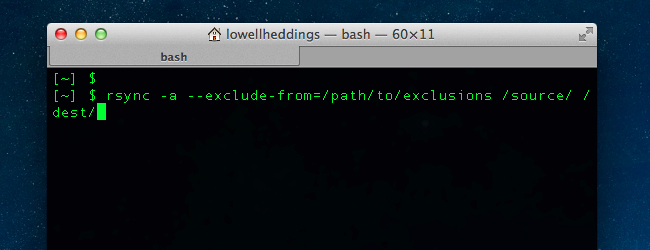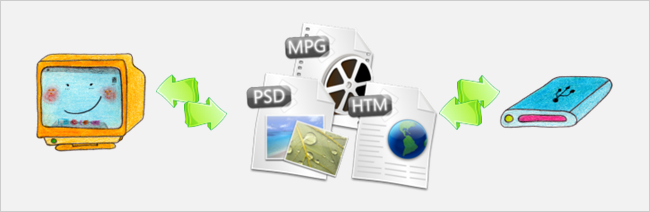
คนส่วนใหญ่ในทุกวันนี้ใช้การสำรองข้อมูลออนไลน์บางประเภทเช่น Dropbox แต่ถ้าคุณต้องการคุณสมบัติเดียวกัน แต่สำรองข้อมูลไปยังฮาร์ดไดรฟ์ภายนอกแทน ต่อไปนี้เป็นวิธีทำในวิธีที่ง่าย
ในอดีตเราแสดงวิธีการซิงโครไนซ์อย่างไรก็ตามไฟล์และโฟลเดอร์ด้วย SyncToy นั้น SyncToy ใช้ได้กับ Windows เท่านั้น ในทางกลับกัน Rsync เป็นเครื่องมือโอเพ่นซอร์สที่ทำงานบนแพลตฟอร์มการคำนวณใด ๆ ไม่ว่าคุณจะอยู่บน Windows, Linux หรือ Mac, Rsync ทำการสำรองไฟล์และโฟลเดอร์บนแพลตฟอร์มเหล่านี้
Rsync มาเป็นยูทิลิตี้บรรทัดคำสั่งและความลับที่จะทำให้มันทำงานอยู่ในความชำนาญของคุณด้วยสวิตช์บรรทัดคำสั่ง หากคุณเกลียดบรรทัดคำสั่ง Grsync ให้ส่วนต่อประสานผู้ใช้ที่ดีสำหรับ Rsync และยังใช้ได้กับ Windows และ Mac
เริ่มต้นกับ Grsync
ติดตั้ง Grsync ด้วยผู้จัดการแพ็คเกจของคุณ

จัดเตรียมโฟลเดอร์โดยเฉพาะที่นอกพีซีของคุณ - ฮาร์ดดิสก์ภายนอกหรือไดรฟ์เก็บข้อมูลเครือข่ายสำหรับการสำรองข้อมูลของคุณ เมื่อคุณทำเสร็จแล้วให้เปิด Grsync และสร้างเซสชันใหม่
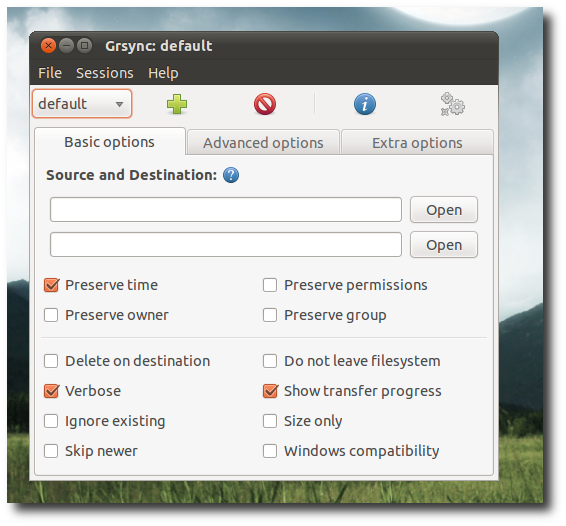
เซสชั่นเก็บชุดของแหล่งที่มาที่แตกต่างกันและไดเรกทอรีปลายทางและการกำหนดค่าใด ๆ ที่เกี่ยวข้อง เพียงคลิกปุ่มเพิ่มเพื่อเพิ่มใหม่และลบหากคุณไม่ต้องการเซสชันอีกต่อไป

กล่องด้านบนเป็นแหล่งที่มาและกล่องด้านล่างคือปลายทาง โฟลเดอร์ปลายทางคือที่ที่คุณต้องการสำรองไฟล์โฟลเดอร์นี้ทำหน้าที่เป็นโฟลเดอร์ Dropbox ของคุณ โฟลเดอร์ต้นทางคือที่ที่คุณเก็บไฟล์สำคัญทั้งหมดไว้ในคอมพิวเตอร์ของคุณ

คุณมีสามตัวเลือกขั้นพื้นฐานล่วงหน้าและพิเศษ ตัวเลือกพื้นฐานนั้นอธิบายได้ด้วยตนเองและคุณจะพบตัวเลือกส่วนใหญ่ที่พวกเขาต้องการที่นี่ คุณอาจต้องการเลือกตัวเลือก“ ข้ามใหม่กว่า” และ“ ลบที่ปลายทาง” “ ข้ามที่ใหม่กว่า” บอก grsync ไม่ให้เขียนทับไฟล์ที่ใหม่กว่าในโฟลเดอร์สำรองและ“ ลบที่ปลายทาง” บอก grsync ให้ไฟล์ขยะที่คุณมีในโฟลเดอร์สำรอง แต่ไม่ใช่ในคอมพิวเตอร์ของคุณ

วางตัวชี้เมาส์เหนือแต่ละตัวเลือกเพื่อทำความเข้าใจความหมายของมัน
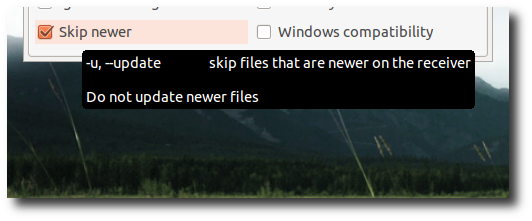
เมนูการจำลองมีประโยชน์มากหากคุณไม่แน่ใจว่าคุณได้เลือกตัวเลือกที่เหมาะสม

การจำลองไม่ได้คัดลอกไฟล์ของคุณ แต่จะให้รายการไฟล์ที่ Grsync จะสำรองข้อมูลด้วยตัวเลือกที่คุณเลือกเท่านั้น

หากคุณพอใจกับผลลัพธ์ให้คลิกเมนูเรียกใช้งานเพื่อบันทึกการตั้งค่าและทำการสำรองข้อมูล

เมื่อเรามีเซสชันที่สำรองไฟล์ของเราไว้อุปกรณ์จัดเก็บข้อมูลภายนอกเราต้องสร้างอีกอันที่ซิงโครไนซ์ไฟล์ระหว่างโฟลเดอร์เครือข่ายและคอมพิวเตอร์ของคุณ ด้วยวิธีนี้ Grsync จะดาวน์โหลดไฟล์ใหม่ในโฟลเดอร์เครือข่ายลงในคอมพิวเตอร์ของคุณ โปรดจำไว้ว่า Grsync คัดลอกเท่านั้น โฟลเดอร์ ที่คุณระบุในฟิลด์แหล่งที่มาและหากคุณต้องการซิงโครไนซ์โฟลเดอร์นั้นคุณต้องระบุพา ธ ไปยังโฟลเดอร์นั้นในฟิลด์ปลายทางไม่ใช่โฟลเดอร์จริง
ตัวอย่างเช่นเราต้องการประสาน เอกสาร โฟลเดอร์ในไดรฟ์สำรองพร้อมโฟลเดอร์เอกสารของเราในโฟลเดอร์บ้านของเรา ในการทำเช่นนี้เราได้ตั้งโฟลเดอร์หลักของเราเป็น“ home / zainul” และไม่ใช่“ home / zainul / document” ในช่องปลายทาง

การสำรองข้อมูลการกำหนดเวลา
ในการรับการซิงโครไนซ์เหมือน Dropbox คุณต้องเพื่อกำหนดเวลา Grsync ให้ซิงโครไนซ์ทั้งโฟลเดอร์และโฟลเดอร์เครือข่าย Windows, Mac และ Linux มี GUI ตามตารางเวลาของตัวเอง Gnome Scheduler อาจเป็นวิธีที่ง่ายที่สุดในการกำหนดเวลาการสำรองข้อมูลเหล่านี้สำหรับ Linux คุณสามารถใช้ Task Scheduler หากคุณใช้ Windows และ iCal หากคุณใช้ Mac

เราต้องเพิ่มแบ็คอัพทั้งสองเป็นงานซ้ำ ๆ

ตั้งชื่อที่ดีและป้อนให้เป็นคำสั่ง
grsync –e “name of the session”

อย่าลืมกำหนดเวลาทั้งสองเซสชันที่คุณเพิ่งสร้างขึ้น: เซสชันที่สำรองไฟล์ของคุณไปยังโฟลเดอร์เครือข่ายและเซสชันที่ดาวน์โหลดไฟล์ใหม่จากโฟลเดอร์เครือข่ายไปยังคอมพิวเตอร์ของคุณ

Rsync เป็นเครื่องมือที่ยอดเยี่ยมในการเก็บไฟล์ของคุณซิงโครไนซ์กับคอมพิวเตอร์ไดรฟ์เครือข่ายและแม้แต่อุปกรณ์มือถือ ลองใช้และแบ่งปันสิ่งที่คุณคิดกับผู้อ่านคนอื่น ๆ ในส่วนความคิดเห็น
ดาวน์โหลด Grsync สำหรับ Windows และ Mac